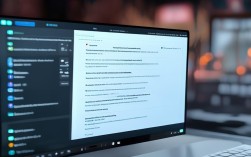彻底清理残留文件的最佳工具
在日常使用电脑时,软件卸载不彻底会导致大量残留文件占用磁盘空间,甚至影响系统性能,选择一款专业的强力卸载工具,可以有效解决这一问题,本文将介绍卸载软件的核心技术原理,并推荐当前最受欢迎的卸载工具,同时提供最新数据对比,帮助用户选择最适合自己的方案。
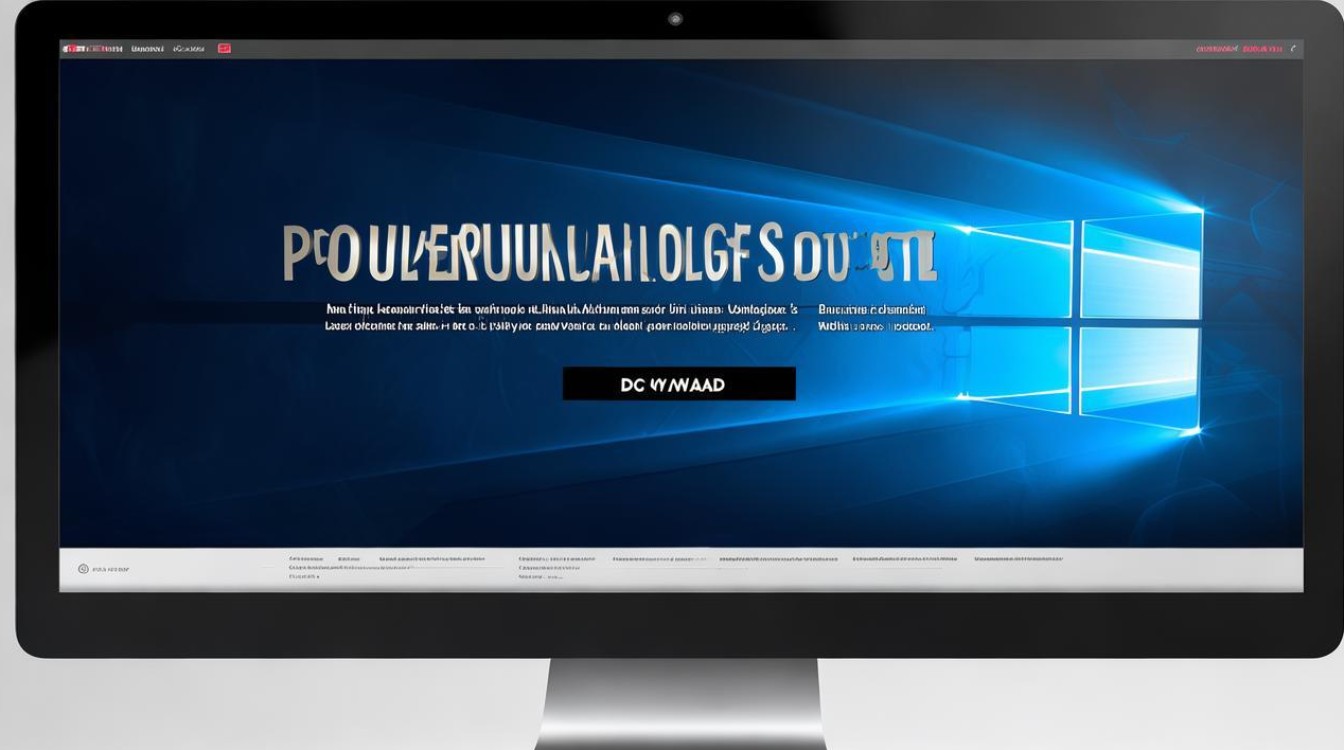
为什么需要强力卸载软件?
普通卸载方式(如Windows自带的“程序和功能”)仅能移除软件的主要文件,而注册表项、临时文件、缓存数据等仍会残留在系统中,长期积累会导致:
- 系统运行变慢:残留文件占用磁盘空间,影响读写速度。
- 软件冲突:旧版残留可能干扰新软件的安装与运行。
- 隐私泄露风险:部分软件可能遗留用户数据,如浏览记录或登录信息。
强力卸载软件采用深度扫描技术,彻底清理软件的所有关联文件,确保系统干净高效。
强力卸载软件的核心技术
深度文件扫描
专业的卸载工具(如Revo Uninstaller、IObit Uninstaller)不仅删除软件主程序,还会扫描以下位置:
- 注册表:清理无效的软件注册项。
- 临时文件夹:删除安装和运行时生成的缓存。
- 用户目录:移除保存在AppData、Documents等位置的配置文件。
强制卸载模式
部分软件因损坏或设计缺陷无法正常卸载,强力工具可强制终止进程并删除顽固文件,避免手动操作的风险。
实时监控安装
高级卸载软件(如Total Uninstall)会在软件安装时记录所有文件改动,卸载时精准还原系统状态,不留任何痕迹。
2024年热门强力卸载软件对比
以下是当前主流卸载工具的功能对比(数据来源:PCMag、CNET、TechRadar 2024年评测):
| 软件名称 | 深度扫描 | 强制卸载 | 安装监控 | 额外功能 | 免费/付费 |
|---|---|---|---|---|---|
| Revo Uninstaller Pro | 垃圾清理、启动项管理 | 付费($39.25) | |||
| IObit Uninstaller | 浏览器插件清理、软件更新 | 免费/付费($19.99) | |||
| Geek Uninstaller | 轻量便携、快速扫描 | 免费 | |||
| Ashampoo UnInstaller | 磁盘清理、隐私保护 | 付费($29.99) | |||
| Total Uninstall | 安装快照、详细日志 | 付费($29.95) |
如何选择适合自己的卸载工具?
普通用户推荐
- Geek Uninstaller:免费、轻量,适合快速清理简单软件。
- IObit Uninstaller:免费版功能齐全,支持批量卸载。
高级用户推荐
- Revo Uninstaller Pro:深度清理能力强,适合追求系统纯净的用户。
- Total Uninstall:安装监控功能精准,适合频繁测试新软件的用户。
企业环境推荐
- Ashampoo UnInstaller:提供隐私清理和磁盘优化,适合多设备管理。
使用强力卸载软件的注意事项
- 谨慎使用强制卸载:某些系统关键软件(如驱动)误删可能导致故障。
- 定期清理残留:建议每月运行一次深度扫描,保持系统高效。
- 备份重要数据:卸载前检查是否会影响其他软件的运行。
最新趋势:AI驱动的智能卸载
部分卸载工具(如IObit Uninstaller 12)已引入AI分析技术,自动识别软件关联文件,提升清理准确率,机器学习可能进一步优化卸载效率,减少误删风险。
强力卸载软件是维护电脑健康的重要工具,选择一款适合自己的产品,能显著提升系统性能和稳定性,无论是免费方案还是专业版,核心目标都是彻底清理无用文件,让电脑保持最佳状态。